Desde OnlyWhatsApps, os queremos explicar Cómo Ver los Estados Antiguos de WhatsApp (o cómo volver a ver los estados de WhatsApp) para iPhone y Android desde la gran Aplicación móvil de Telefonía móvil dedicada al Mensaje y ahora también un poco a la Fotografía, ya que SÍ QUE SE PUEDEN RECUPERAR. Entre otras cosas, cuando no puedas recuperar los estados de WhatsApp a través de tu móvil, te recomendaremos algunas Aplicaciones para que puedas conseguirlo, ¡siempre se puede recuperar! Si quieres saber cómo hacerlo, ¡SIGUE LEYENDO!
Por Qué se Borran mis Estados de WhatsApp

Como ya se mencionó en las barras de apertura de la publicación (y como debe ser) no es posible recuperar los estados antiguos de WhatsApp. Los estados de la famosa aplicación de mensajería, de hecho, son equivalentes a las historias de Instagram y Facebook y fueron diseñados precisamente para que ya no sean accesibles después 24 horas; esto se aplica claramente también a sus propios estados y no solo a los de otros contactos.
De cualquier manera, si ha visto un estado que le gustaría guardar en su teléfono inteligente y lamenta no haberlo hecho, sepa que no todo está perdido. De hecho, hay algunas sugerencias que estoy a punto de darte y que aún podrían permitirte rastrear los contenidos de tu interés, incluso si ya no están disponibles oficialmente en el flujo de estado de WhatsApp.
Cómo Recuperar Fotos y/o Vídeos de Estado de WhatsApp
En primer lugar, déjame señalar la solución más trivial: si el estado que pretendes recuperar ha sido publicado por una persona con la que tienes un mínimo de confianza, contáctalo directamente por WhatsApp y pregúntale si aún tiene las fotos o videos que le interesan, para que pueda recibirlos de forma privada.
Alternativamente, si no ha pasado más de un día desde que vio el estado de su interés en WhatsApp y usa un terminal Android, sepa que al "navegar" a través de las carpetas de su dispositivo, es posible que pueda recuperar el contenido en cuestión, incluso si ya no se puede ver en WhatsApp. Te contaré más sobre ello en el capítulo de esta guía dedicado a Android.
Dicho esto, lo que más te recomiendo es actuar de antemano. Esto significa que, si ve un estado que le gusta (y esto se aplica no solo a WhatsApp), puede tomar una captura de pantalla, en el caso de una foto, o grabar la pantalla, en el caso de un vídeo. De esta forma, habrás guardado tu contenido en la Galería y no tendrás que “llorar por la leche derramada” ni maldecir tu olvido cuando el contenido caduque. Esto se puede hacer tanto en Android como en iPhone y en las siguientes líneas encontrarás explicado con más detalle cómo actuar.
Cómo Volver a Ver los Estados de WhatsApp
Cómo ver Historias Pasadas de WhatsApp

Aclaro que ver los viejos estados de WhatsApp no es una operación generalmente factible, veamos cómo poner en práctica las soluciones alternativas que mencioné anteriormente: la búsqueda en archivos temporales en Android (también válido para recuperar estados que ya no están disponibles en WhatsApp, pero en cualquier caso que deben haber sido visualizados recientemente ) y captura de pantalla, que se puede realizar tanto en Android como en iPhone.
Las Historias/Estados de WhatsApp se Guardan
Cómo ver los Estados anteriores o Borrados de WhatsApp en Android

Empecemos con Android. Como ya se señaló anteriormente, en el sistema operativo de Google hay más margen de maniobra del que se puede hacer en el iPhone, ya que, una vez visualizado, se guarda un estado de WhatsApp en una carpeta de libre acceso por parte del usuario (.Estados) y, por lo general, permanece allí hasta que caduca en la aplicación de mensajería. No obstante, si no utilizas WhatsApp y por tanto no actualizas los archivos temporales de la aplicación, puedes tener suerte y poder recuperar incluso aquellos estados que, en realidad, ya han caducado en la aplicación.
Encontrar la carpeta es muy sencillo, y aunque te voy a explicar el procedimiento usando un smartphone Samsung con Android 10, sepa que el procedimiento a seguir es casi el mismo en los distintos dispositivos que utilizan el sistema operativo “Big G”.
Entonces inicia el Administrador de archivos que usa en su dispositivo (por ejemplo, la aplicación Total Commander o la predeterminada llamada archivo o Administrador de archivos), selecciona la memoria interna o la tarjeta SD (dependiendo de donde tengas WhatsApp) y, si es necesario, activar la visualización de elementos ocultos: el procedimiento a seguir varía de una aplicación a otra, por ejemplo en el administrador de archivos de Samsung tienes que pulsar el icono con los tres puntos verticales en la parte superior derecha, seleccione el elemento ajustes y presione en el artículo Mostrar archivos de sistema ocultos.
Una vez hecho esto, para acceder a la carpeta con los archivos temporales de WhatsApp, vaya a la ruta WhatsApp> Medios> .Estados y, dentro de él, deberías encontrar los estados temporales que puedes recuperar, copiándolos a otra carpeta o transfiriéndolos a tu PC.
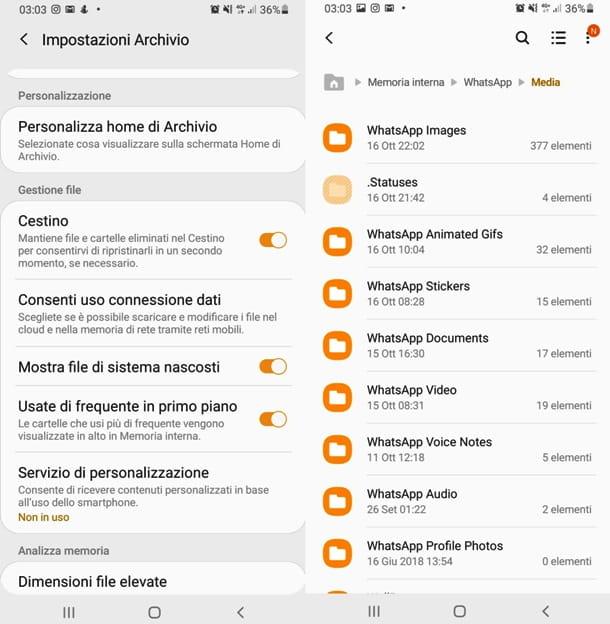
Si no ha encontrado los estados de WhatsApp en las carpetas de su teléfono inteligente o, en cualquier caso, prefiere un enfoque más simple del asunto, permítame explicarle cómo registrar los estados que actualmente puede ver ejecutando captura de pantalla y grabaciones de pantalla en tu dispositivo (operación que puede ser útil para hacer muchas otras cosas y no solo en casos como este).
Tomar capturas de pantalla en Android es muy simple: si tu terminal tiene la clave de Inicio físico (el que normalmente se encuentra en la parte frontal del dispositivo, precisamente en la parte inferior), solo debes presionarlo junto con la tecla encender, ese es el botón para encender el teléfono. Si por el contrario tu terminal no dispone de botón físico de Home, tendrás que pulsar el botón encender junto con la llave subir elvolumen. Sea cual sea la combinación de teclas, recuerda que el dispositivo te avisa cuando has realizado una captura de pantalla ya que emite un sonido muy similar al de una filmado con cámara. Las imágenes capturadas se pueden encontrar en la aplicación galería de fotos del teléfono.
Les recuerdo que hay muchas otras formas de hacer capturas de pantalla en Android: los productores, por ejemplo, han ideado atajos muy rápidos, como explicaré en detalle en este estudio.
¿También te gustaría saber cómo grabar la pantalla de Android porque en el estado que viste había un video y no una foto? No hay problema: primero debe ver si su dispositivo tiene una aplicación integrada, es decir, desarrollada por el fabricante, para evitar la molestia de descargar aplicaciones de terceros. Encontrarlo es muy sencillo, y el procedimiento es más o menos el mismo independientemente del modelo de Android que tengas: abre el menú de aplicaciones y busca palabras genéricas como "Pantalla" o palabras más específicas, como "Pantalla de grabación", "Grabador de pantalla", etc. Si encuentra la aplicación en cuestión, siga el procedimiento que se le indica y verá que puede comenzar a grabar lo que está sucediendo en la pantalla (incluido el audio) en muy poco tiempo.
Si por el contrario no encuentras nada, tendrás que descargar una de las muchas aplicaciones disponibles en Play Store y en tiendas alternativas, por ejemplo Grabador de pantalla ADV, que te permite no solo grabar la pantalla sino también dibujar en ella, escribir notas y mucho más. Es gratis, sin embargo requiere el pago de 1,19 euros para la eliminación de banners publicitarios. Presta atención: podrás utilizarlo si tu Android se actualiza a la versión 5.0 o posterior.
Grabar vídeos con Grabador de pantalla ADV es extremadamente fácil: una vez que abra la aplicación, verá un'icono verde azulado con el signo + en el centro; tócalo y selecciona el elemento Empezar ahora; en este punto, aparecerá en la pantalla una opción con la cámara adentro que será visible hasta que se lo quite. Si toca el botón en cuestión, aparecerán cuatro iconos: presione el que tiene el punto en el centro, para comenzar a grabar la pantalla mientras se reproduce el estado de WhatsApp que desea mantener.
En este punto, los iconos desaparecerán y solo quedará el inicial, con un interior minutero indicando la duración de la grabación. Para dejar de disparar, toque el ícono, luego el ícono con del centro, para detenerlo permanentemente, o en el icono de igual a vertical, para pausarlo.
Si decides detenerlo por completo, aparecerá un mensaje en la parte superior que te permitirá elegir entre compartir el video, eliminarlo o cortarlo. Si necesita más información sobre cómo funciona ADV Screen Recorder, encontrará todo lo que necesita en esta guía.
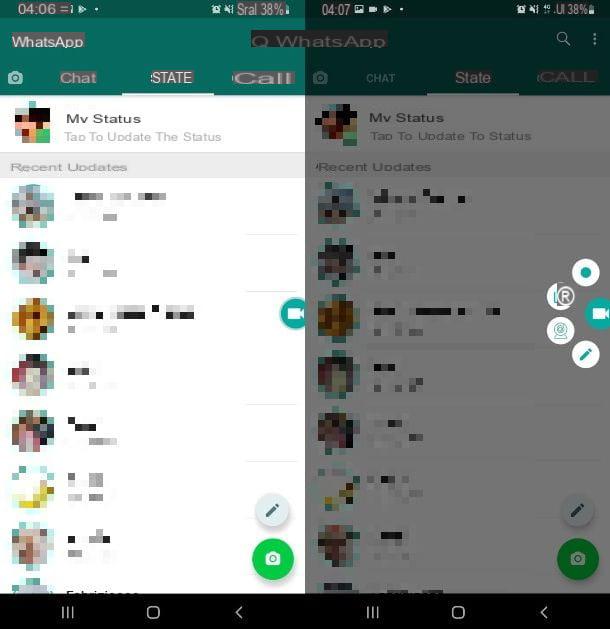
Por último, les recuerdo que también hay algunas aplicaciones para guardar estados de WhatsApp que aún no hayan caducado: pueden ser una solución a considerar si cree que el procedimiento de captura de pantalla manual es demasiado engorroso; sin embargo, tiendo a desaconsejarlos, ya que a menudo están llenos de anuncios y también son potencialmente peligrosos para la privacidad (ya que brindan acceso a WhatsApp a través del código QR Web de WhatsApp).
En cualquier caso, si aún desea usarlos, he enumerado algunos de los más confiables en este estudio.
Cómo ver el Estado Antiguo de WhatsApp en iPhone
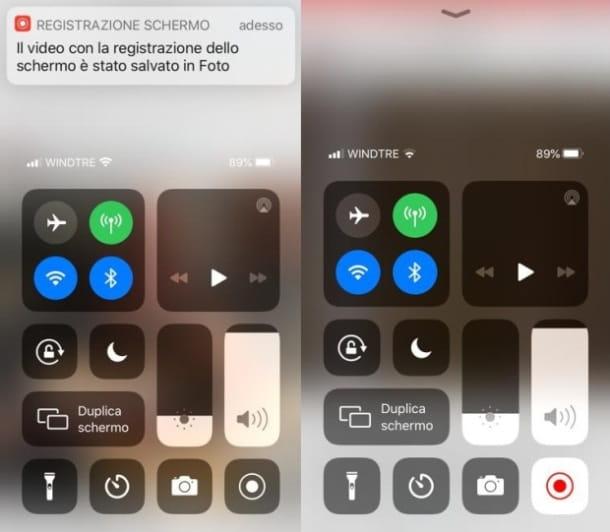
Como te dije al principio del tutorial, no te puedo explicar cómo ver el estado antiguo de WhatsApp en iPhone, ya que esta posibilidad no existe y, a diferencia de Android, iOS no da acceso gratuito a carpetas con archivos temporales de la aplicación. Por lo tanto, te explicaré cómo tomar capturas de pantalla y cómo grabar la pantalla para mantener los estados que aún no han expirado.
Hacer una captura de pantalla en el iPhone es muy fácil: si tienes un iPhone con Face ID, presione al mismo tiempo tecla del lado derecho + Subir volumen; Si tienes un iPhone con botón de inicio, presione en su lugar Botón de inicio + botón de encendido. Encontrarás las imágenes capturadas en la aplicación Fotos.
En cuanto a la grabación de pantalla en iPhone, buenas noticias: de iOS 11 en adelante, la función está integrada en todos los iPhone. ¿Cómo activarlo? ¡Realmente simple! Llame al Centro de control, deslice el dedo desde la esquina superior derecha de la pantalla hacia la parte inferior (si tiene un iPhone con Face ID) o de abajo hacia arriba (si tiene un iPhone con un botón de inicio) y presione el botón con el símbolo REC. Si no lo ve, vaya al menú Configuración> Centro de control> Personalizar controles, encuentra el artículo Grabación de pantalla y toca el botón + que encuentras en su correspondencia.
Una vez que haya tocado el botón con el símbolo REC, comenzará una cuenta atrás; cuando esta último termine, el botón cambiará de color y comenzará la grabación. En la parte superior de la pantalla verá un indicador rojo, en el que tendrás que tocar para que aparezca el comando Detener, en caso de que ya no quieras registrar.
Por tanto, solo debes reproducir el estado de WhatsApp que pretendes mantener y grabar la pantalla como se explicó anteriormente. Si está buscando lo que ha grabado, sepa que lo encontrará en la aplicación Fotos, precisamente en el álbum Vídeos.
Cómo ver el estado antiguo de WhatsApp en la PC
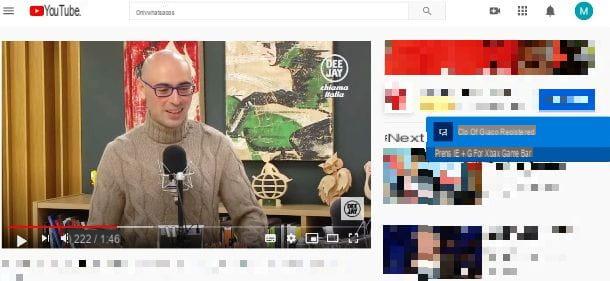
¿Querías saber cómo ver el estado antiguo de WhatsApp en el PC y pensaste que era posible? Lo siento pero, como para Android e iOS, también usando web WhatsApp o el cliente de escritorio de WhatsApp, no hay forma de recuperar los estados anteriores. Sin embargo, será útil saber cómo tomar capturas de pantalla y grabar la pantalla en Windows y MacOS para evitar encontrarse en la misma situación en el futuro.
Hacer una captura de pantalla en Windows es muy fácil: si usa Windows 10 u 8.x, puede capturar la imagen usando la combinación de teclas Windows + G o Prt Src o Imprimir pantalla. Si utiliza Windows 7 o anterior en su lugar, puede hacerlo presionando la tecla Stamp, o el antes mencionado Prt scr o Imprimir pantalla.
En el primer caso, encontrará sus imágenes en la carpeta Imágenes/capturas de pantalla del sistema; en el segundo caso, sin embargo, la imagen se guardará en el portapapeles y luego tendrás que pegarlo en cualquier software de gráficos. En esta guía te lo explicaré todo en detalle y también encontrarás otros procedimientos para realizar capturas de pantalla rápidamente: ¡independientemente de WhatsApp, verás que tendrás que aprenderlos!
Un procedimiento igualmente simple, el de Mac: todo lo que tienes que hacer es presionar la combinación cmd + shift + 3 en el teclado y la imagen se guardará directamente en el escritorio; si también mantienes presionado el botón ctrl mientras se captura la pantalla (la combinación, por lo tanto, sería cmd + shift + ctrl + 3), la imagen se copiará al portapapeles y puedes pegarlo donde quieras presionando los botones juntos cmd + v. En este tutorial explicaré el procedimiento en detalle, mostrándote también otras funciones, como por ejemplo, cómo tomar capturas de pantalla solo en una parte de la pantalla.
¿También quieres saber cómo grabar la pantalla en Windows y macOS? Sí, es posible: en el primer caso, si tiene Windows 10 podrá aprovechar las funciones de la Barra de juegos de Xbox, de lo contrario puedes recurrir a programas realmente sencillos de usar, como sugerí en otro estudio. Igualmente simple es el procedimiento de grabación de pantalla en Mac: incluso en este caso, simplemente use una aplicación integrada, como le expliqué en esta guía.
Cómo Recuperar Estados Borrados de WhatsApp
Puede que te sorprenda, pero cuando eliminas imágenes, vídeos, archivos o Estados de WhatsApp, no se eliminan realmente hasta que decides hacerlo. Por lo tanto, recuperarlo puede ser sencillo.
Abre el gestor de archivos que sueles utilizar para navegar por los archivos de tu dispositivo, y navega hasta WhatsApp>Media. Desde ahí, desplázate por las carpetas hasta que encuentres los archivos que quieres recuperar. Eso es todo.
Cómo Ver Quién ve mis Historias de WhatsApp
El pequeño icono del ojo en la parte inferior revela detalles sobre quién ha visto nuestro estado y cuándo. Sólo tienes que deslizar hacia arriba el icono, para comprobarlo.
Sin embargo, hay una trampa. No se pueden ver los nombres de todos los que miran nuestras historias: la función sólo muestra los contactos que tienen activada la "confirmación de lectura" de los mensajes en la aplicación (el clásico tick azul). Por lo tanto, si la persona que está al otro lado ha desactivado esta función, no podrás ver su nombre en la lista de las historias vistas. Pero también funciona al revés. Si hemos desactivado las confirmaciones de lectura, no podremos ver cuando alguien ha visto nuestra historia.


























